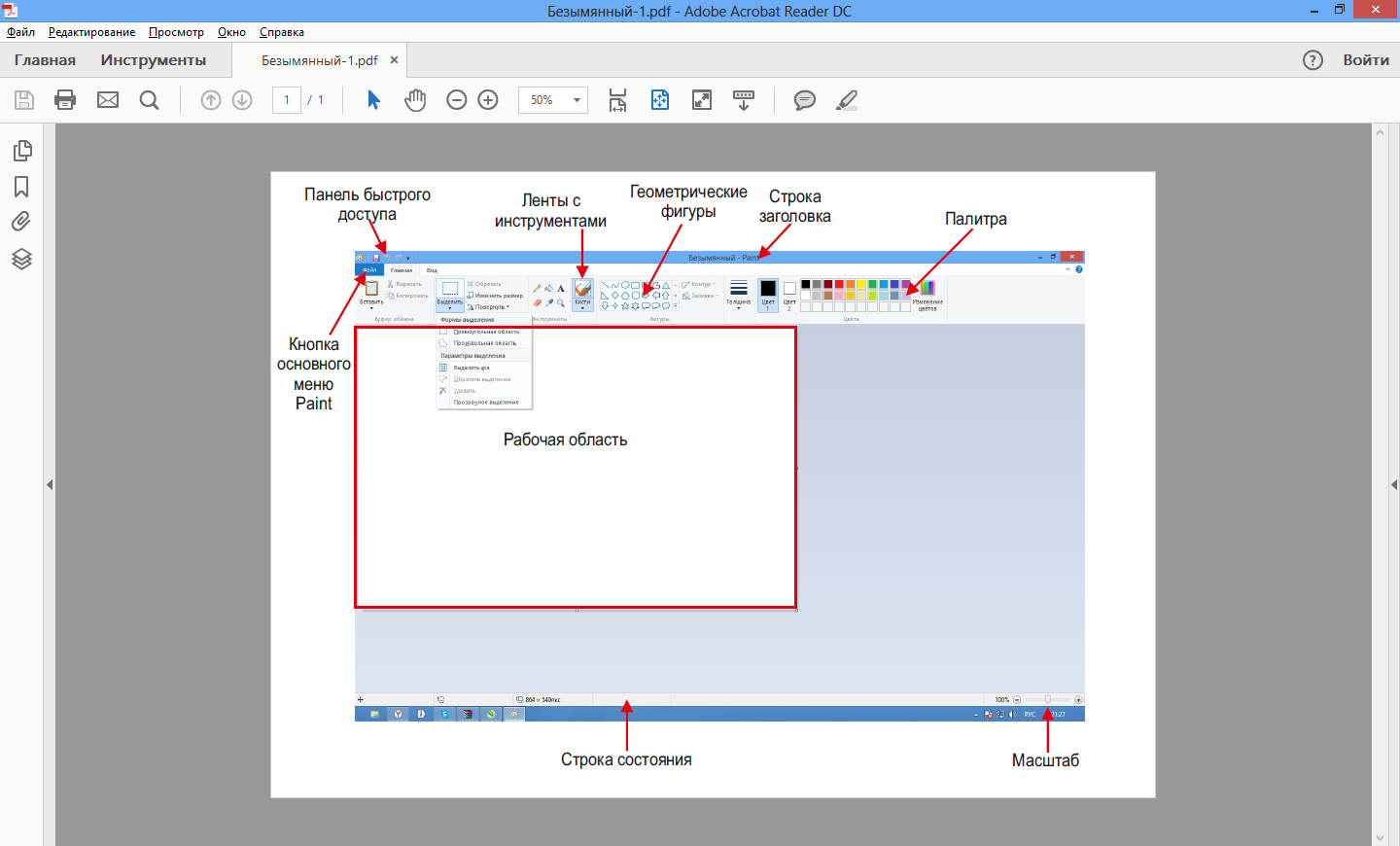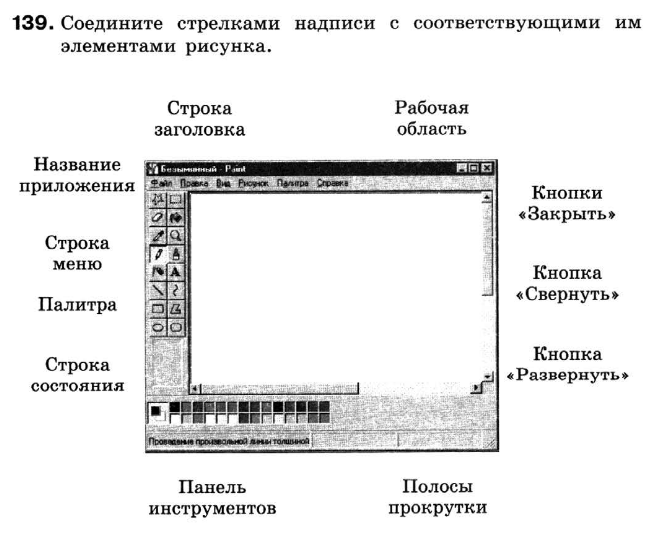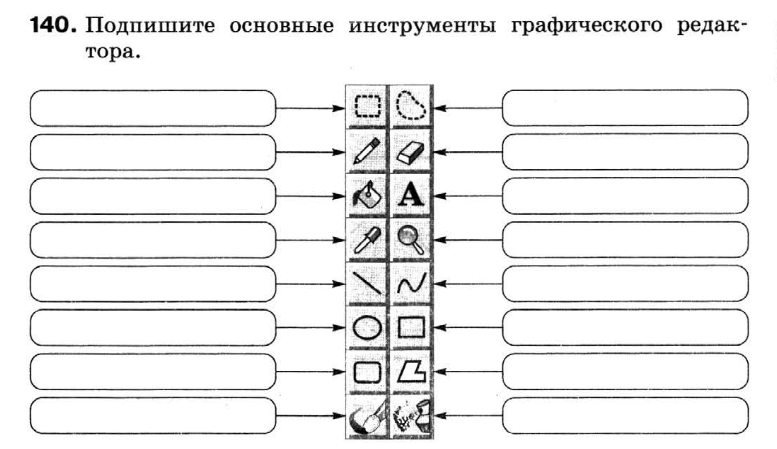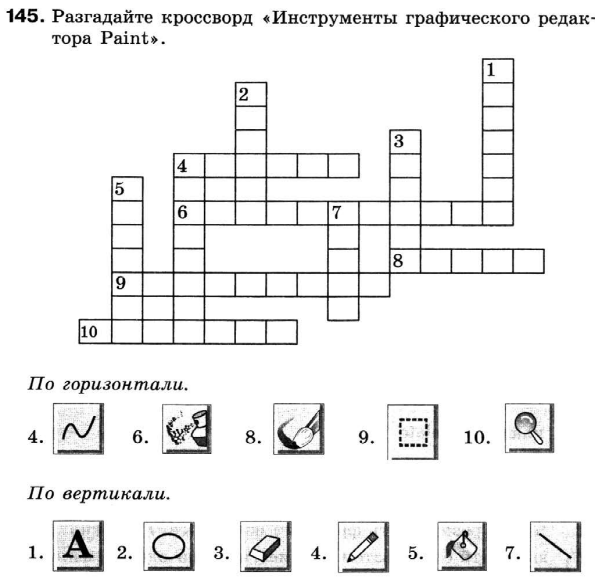Конспект урока
ФИО учителя: Воробьева Валерия Викторовна
Класс: 5.
Тема урока: Компьютерная графика.
Цели урока:
| Учебные: познакомить обучающихся с понятиями «компьютерная графика, графический редактор»; сформировать знания, умения и навыки работы с мышью в графическом редакторе Paint; познакомить с основами компьютерной графики. |
| Воспитательные: формирование самостоятельности при выполнении практических заданий; ответственности при работе с ПК; бережного отношения к оборудованию и учебным пособиям. |
| Развивающие: развивать интерес к предмету; развивать и совершенствовать умения применять имеющиеся знания на практике. |
Тип урока: урок изучения нового материала.
Оборудование урока: проектор, демонстрационный экран, персональный компьютер, презентация, раздаточный материал.
Учебник: Информатика : учебник для 5 класса / Л. Л. Босова, А. Ю. Босова. – 3-е изд. – М. : БИНОМ. Лаборатория знаний, 2015. – 184 с.
Изучаемые термины: компьютерная графика, графический редактор.
Структура урока
Организационный момент – 1 мин.
Актуализация ранее изученного – 7 мин.
Изучение нового материала – 15 мин.
Физкультминутка – 3 мин.
Компьютерный практикум – 12 мин.
Систематизация знаний – 6 мин.
Подведение итогов урока – 1 мин.
ХОД УРОКА
Организационный момент.
Слово учителя: Здравствуйте, ребята. Присаживайтесь, пожалуйста. Давайте отметим присутствующих. Проверьте, на столах у вас должны лежать тетради, дневники, учебники и ручки. Приложение А. Слайд_1.
Актуализация ранее изученного.
На прошлом уроке мы с вами изучили представление информации в форме таблиц и разобрали какие бывают наглядные формы представления информации. Давайте сейчас вспомним. Обучающимся предлагается выполнить задание по карточкам (ПРИЛОЖЕНИЕ Б). Время на выполнение задания: ___ минут.
На экране демонстрируется слайд с карточкой (Слайд 2).
Изучение нового материала
Актуальность: В 21 веке очень компьютерная графика стала широко применяться в различных сферах жизни человека, она является одни из основных направлений развития компьютерных технологий. Компьютерную графику применяют представители самых разных профессий: архитекторы при проектировании зданий, инженеры-конструкторы при создании новых видов техники, мультипликаторы при создании новых мультфильмов, астрономы при нанесении новых объектов на карту звездного неба, специалисты по рекламе для создания роликов.
Запись в тетради: Компьютерная графика (КГ) – разные виды графических изображений, создаваемых или обрабатываемых с помощью компьютера.
Использование КГ позволяет избавиться от утомительной и кропотливой работы, выполняемой при построении изображений вручную.
Для обработки графической информации необходимы программы которые позволят создавать и редактировать их называют графическими редакторами.
Графический редактор – программа, предназначенная для создания картинок, поздравительных открыток, рекламных объявлений, логотипов организаций, проектировании различных объектов и другой графической информации.
Запись в тетради: Графический редактор – программа, для создания и редактирования изображений.
Графических редакторов в наше время существует большое количество. И чтоб знать какой редактор необходим для определенных операций над изображением. Различают три категории: растровые редакторы; векторные редакторы; 3-D редакторы (трехмерная графика). Но мы с вами для начала начнем изучение такого графического редактора как Paint. Paint – простейший графический редактор, устанавливается вместе с ОС Windows.
Запуск программы: Пуск – Стандартные – Paint.
После запуска программы на экране монитора появится его окно. Давайте рассмотри основные элементы окна (рис.1 – зарисовать в тетрадь)
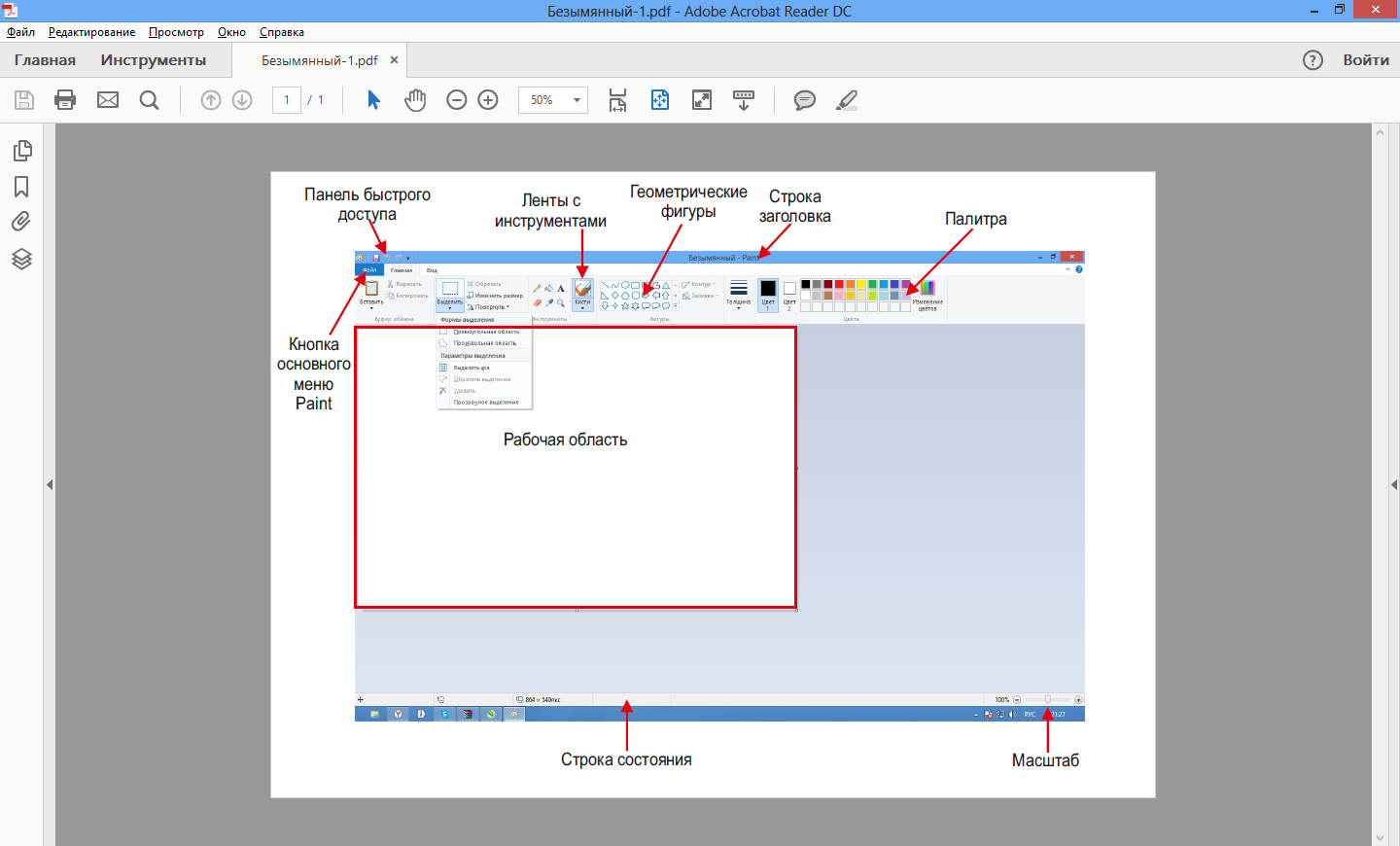
Рис.1. Элементы окна Paint.
Окно программы представляет собой пользовательский интерфейс, состоящий таких элементов:
Заголовок окна - содержит название файла активного изображения, название редактора.
Холст (рабочей областью) - на ней вы можете нарисовать и изменять изображение.
Строка состояния предназначена для отображения необходимой для работы информации.
Геометрический фигуры – в данном окне вы можете выбрать уже готовую фигуру.
Палитра – позволяет закрашивать ваш рисунок необходимым цветом.
Масштаб – предназначен для увеличения или уменьшения рабочей области.
Кнопка основного меню – включает в себя основные действия.
Действия (операции) которые можно выполнять с рисунком:
Для создания нового рисунка применяют последовательность: Файл_ Создать. После этого в рабочей области окна появится белый прямоугольник, на фоне которого и работают.
Для сохранения рисунка используют последовательность Файл_ Сохранить (Сохранить как). При этом необходимо задать имя файла, выбрать тип файла (BMP, JPG или GIF) и каталог для сохранения. Выполнение сохранения производится выбором мышкой действия Сохранить.
Для загрузки рисунка с диска используется последовательность Файл_ Открыть. После чего надо выбрать место расположения файла на диске (каталог), тип файла, и имя файла из списка. Действие подтверждается нажатием кнопки Открыть.
Для удаления всего нарисованного с рабочей области используют пункты меню Рисунок_ Очистить.
Форматы чтения/сохранения файла:
*.BMP/* .DIB - 4,8,24 bit и монохромный
*. JPG/ *.JPEG - без задания параметров (с постоянной глубиной сжатия)
Физкультминутка
Обучающиеся повторят упражнения в виде танца за преподавателем под песню «Тетя весельчак». Слайд
Компьютерный практикум
Работа№ 11 «Изучаем инструменты графического редактора» стр. 143 - учебника.
Закрепление знаний
Задания в рабочей тетради на странице 108-109 задание №139,140; и страница 112 задание №145.
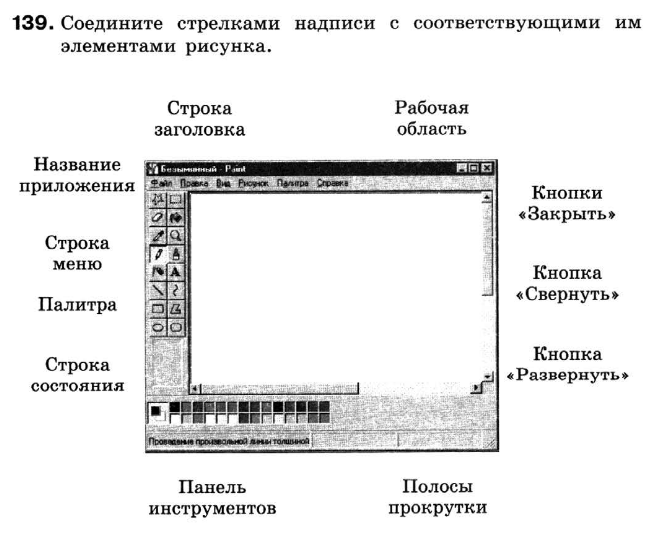
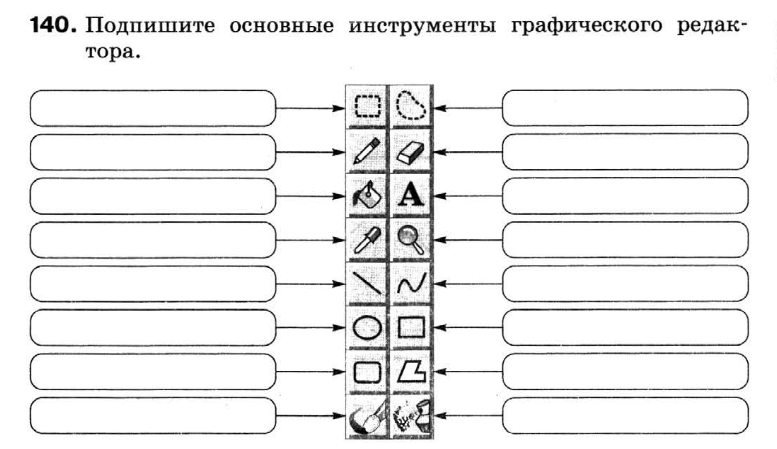
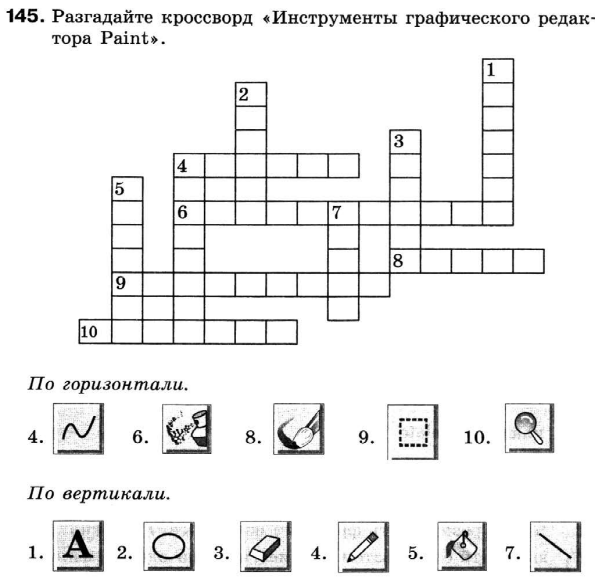
Подведение итогов.
Выставление оценок за урок.
Домашнее задание.
Домашнее задание: стр. 74-81 – читать. В рабочей тетради на странице 111 задание № 144 – выполнить.